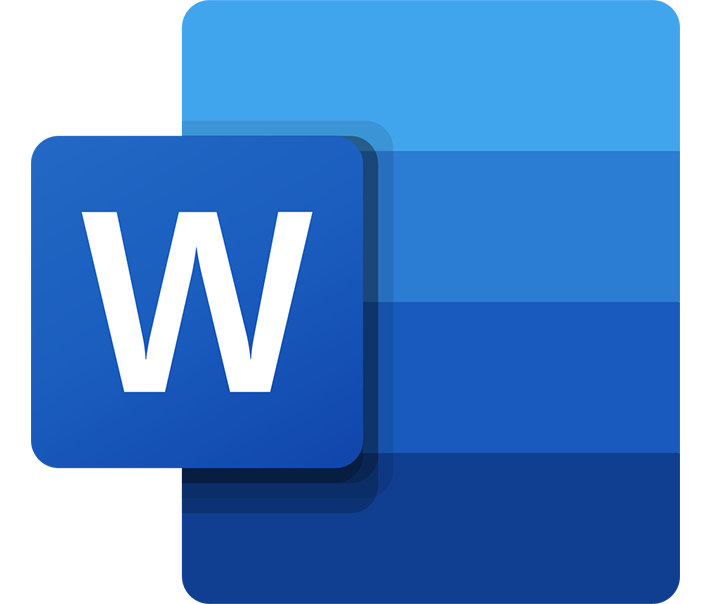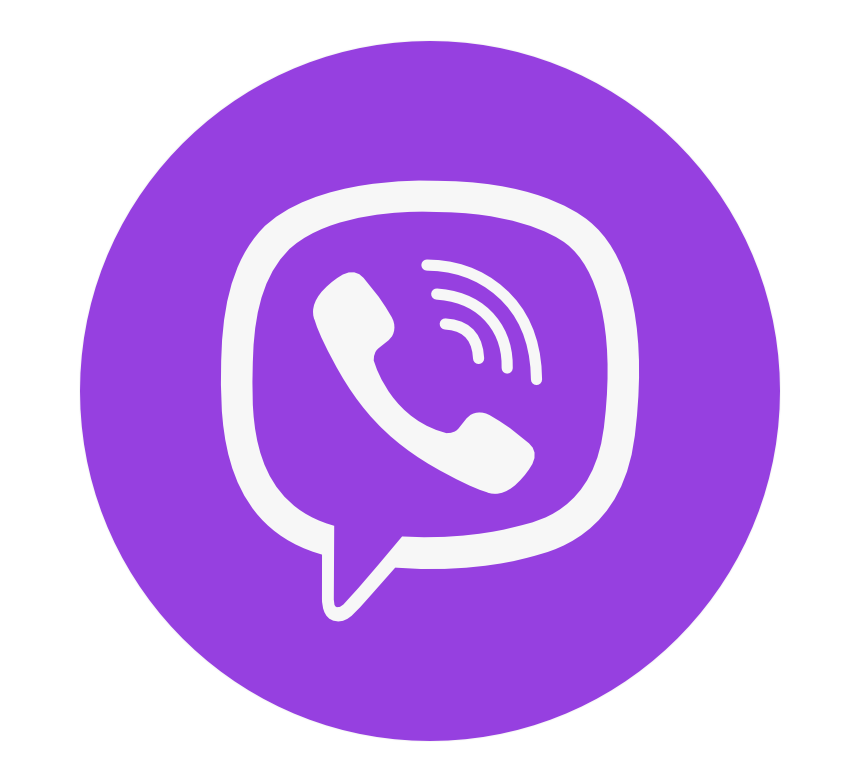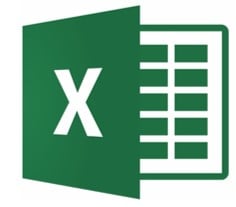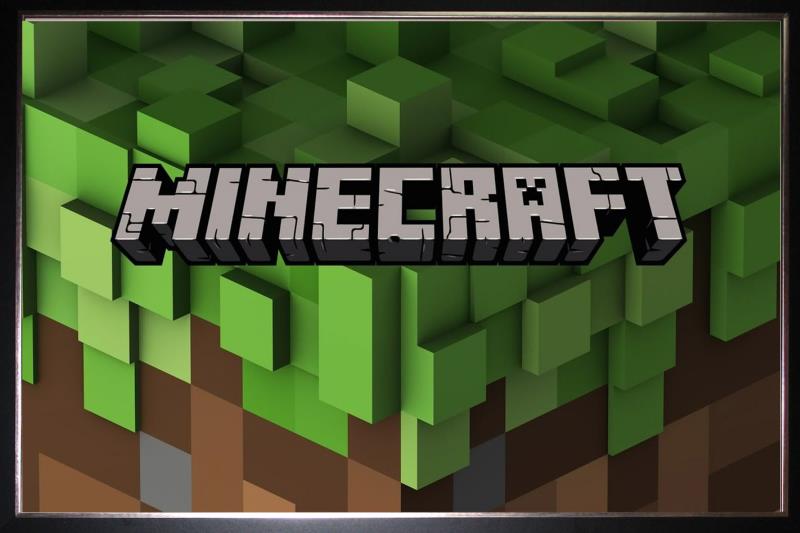Die besten kostenlosen PDF Reader & Editoren für PC in 2024
Wir sind an einem Punkt angelangt, an dem ein PDF-Reader und -Editor eine Notwendigkeit ist. Du musst dich aber nicht an einen langfristigen Vertrag binden oder Abo-Gebühren zahlen, um ein PDF zu öffnen.
Nachdem ich Dutzende von kostenlosen PDF-Readern getestet hatte, stellte ich fest, dass „kostenlos“ nie wirklich gratis ist und mein Computer mit Viren verseucht war. In anderen Fällen waren die kostenlosen PDF-Tools so einfach ausgestattet, dass sie keinen Mehrwert boten. Also habe ich mich auf Programme konzentriert, die durch kostenlose Testversionen und eine bewährte Geld-zurück-Garantie punkten können.
Insgesamt ist Soda PDF der beste kostenlose PDF-Reader und Editor, den ich getestet habe. Mit ihm kann ich PDF-Dateien anzeigen, bearbeiten, mit Anmerkungen versehen, zusammenführen, komprimieren und signieren. Du kannst ganz einfach ein Konto erstellen und alle Premium-Tools 7 Tage lang kostenlos testen. Das sollte dir genügend Zeit verschaffen, um dringende PDF-Aufgaben zu erledigen.
Jetzt Soda PDF gratis herunterladen!
Kurzanleitung: Die 5 besten kostenlosen PDF-Reader und -Editoren für 2024
- Soda PDF: Der beste kostenlose PDF Reader und -Editor in 2024 bietet Werkzeuge zum Öffnen, Konvertieren, Zusammenführen und Teilen von PDF-Dateien
- PDF Element: Du kannst ungeschützte PDFs bearbeiten und PDF-Dateien erstellen, jedoch verzerrt die optische Zeichenerkennung (OCR) manchmal den Text
- PDF Suite: Formulare ausfüllen, Passwortschutz, jedoch gibt es kein Schwärzungstool
- Abbyy: Kompatibel mit Kameras und Scannern, um ein PDF zu erstellen, aber kein Dokumentenverlauf
- Adobe Acrobat Pro: Hervorragende Werkzeuge für die Zusammenarbeit, konvertiert PDF in andere gängige Formate, die Benutzeroberfläche kann jedoch ein wenig kompliziert sein
1. Soda PDF – Das Beste für die Bearbeitung von PDF-Dateien und die schnelle Konvertierung in andere Formate
- Mit leistungsstarken Bearbeitungswerkzeugen kannst du Text und Bilder hinzufügen oder entfernen
- PDF-Dateien in andere Formate konvertieren
- PDF-Dokumente mit einem Passwort schützen
- Optische Zeichenerkennung (OCR)
- Kommentare hinterlassen und mit anderen zusammenarbeiten
Als ich die Software zum ersten Mal heruntergeladen habe, habe ich ein kostenloses Konto erstellt, mit dem ich unbegrenzten Zugriff auf alle Premium-Funktionen hatte. Schon nach wenigen Minuten war mir klar, dass Soda PDF der beste PDF-Reader und -Editor ist, den ich je benutzt habe.
Ich habe sofort gemerkt, wie einfach es ist, Text und Bilder in einer PDF-Datei zu bearbeiten. Ich habe einfach auf die Schaltfläche „Bearbeiten“ geklickt und hatte die gleiche Kontrolle wie beim Bearbeiten eines Dokuments in einem Textverarbeitungsprogramm wie Word. Ich konnte die Schriftart und -größe ändern, Text löschen, Bilder hinzufügen und die Ränder anpassen. Es gibt auch ein OCR-Tool, das automatisch Text aus einem Bild extrahieren kann. Das war sehr hilfreich, als ich Dokumente und Quittungen mit meinem Handy gescannt und in mein Soda PDF-Konto hochgeladen habe, um meine Buchhaltung zu machen.

Neben der Bearbeitung bietet Soda PDF auch leistungsstarke Konvertierungsfunktionen. Es kann bis zu 300 Dateiformate in PDF umwandeln, darunter:
- Excel zu PDF
- Word zu PDF
- PowerPoint zu PDF
- JPG zu PDF
- In PDF scannen
Du kannst auch den umgekehrten Weg gehen und ein PDF in einen dieser Dateitypen konvertieren.
Die Benutzeroberfläche hat mich sehr beeindruckt. Denn sie sorgt für einen einfachen Zugriff auf die verschiedenen Tools. Du kannst mit nur wenigen Klicks ein Passwort zum Dokument hinzufügen oder das entsprechende PDF verschlüsseln. Und auch das Hinzufügen von Notizen und deren Weitergabe an Kunden, um den kreativen Prozess zu optimieren und das Hin- und Herschreiben von E-Mails zu reduzieren ist sehr einfach gelöst.
Soda PDF bietet allen neuen Nutzern eine vollständige 7-tägige kostenlose Testversion mit Zugang zu allen Premium-Tools, ohne dass du irgendwelche Zahlungsmethoden eingeben musst. Alles, was du brauchst, ist eine gültige E-Mail-Adresse, um loszulegen. Nach Ablauf der kostenlosen Testphase hast du die Möglichkeit, mit einer völlig kostenlosen, wenn auch eingeschränkten Version fortzufahren oder eines von drei Abonnements zu erwerben.
Jetzt Soda PDF gratis herunterladen!
2. PDF Element von Wondershare: Intuitive Benutzeroberfläche und leistungsstarke Sicherheitsfunktionen
- Bearbeitbarer Text und Bilder
- Hinzufügen sicherer digitaler Signatur
- Sperre des Dokuments für unbefugte Nutzer
- Konvertierung des PDF in andere Dateien
PDFelement von WonderShare ist einer der umfassendsten PDF-Reader und -Editoren, die ich je benutzt habe. Das Tool bietet eine benutzerfreundliche Oberfläche, die erst kürzlich aktualisiert wurde, um die verschiedenen Funktionen zu optimieren. Klicke einfach auf die Symbole auf dem PDFelement-Startbildschirm, um jede Funktion zu öffnen und auf die Werkzeuge zuzugreifen, die du brauchst.
Ich war beeindruckt von der Bearbeitungsfunktion. Ich habe eine Broschürenvorlage geöffnet, an der ich mit einem Kunden arbeite, und ich kann den Text nicht nur markieren und redigieren, sondern ihn auch bearbeiten, die Schriftgröße und den Stil ändern und ihn in einen anderen Abschnitt des Dokuments verschieben.

Es gibt außerdem eine OCR-Funktion, die ich sehr hilfreich finde. Dieses Tool kann Text aus einem Bild erkennen und den Bereich komplett bearbeitbar machen. Das ist ideal, um Dokumente zu fotografieren oder Änderungen an einer .jpg- oder .png-Datei vorzunehmen.
Auch bei den Sicherheitsfunktionen gibt es eine gewisse Flexibilität. Du kannst ein Passwort festlegen, um dein Dokument vor fremden Zugriffen zu schützen. Außerdem ist es möglich, die Datei mit einem Passwort vor Änderungen zu schützen und den Druck nur mit Eingabe des richtigen Kennwortes zu ermöglichen.
PDFelement ist viel mehr als nur ein PDF-Editor. Einige der anderen Funktionen sind z. B.:
- PDFs vergleichen: Lade zwei Versionen einer PDF-Datei hoch und sieh, welche Änderungen vorgenommen wurden
- PDFs zusammenführen: Mehrere PDF-Dateien zu einer Datei zusammenführen
- PDF komprimieren: Verschicke keine großen Dateien, sondern komprimiere sie im Handumdrehen, ohne dass die Qualität oder die Definition des Inhalts verloren geht.
- PDF konvertieren: Konvertiere ein PDF in Excel, Word, PowerPoint, Bilder und mehr. Wenn du mehrere Dateien zu konvertieren hast, kannst du die Batch-Funktion nutzen, um alles mit einem einzigen Klick zu erledigen.
PDFelement bietet eine unbegrenzte kostenlose Testversion, die allerdings zwei Einschränkungen mit sich bringt. Alle exportierten Dokumente werden mit einem PDFelement-Wasserzeichen versehen, und du kannst nur bis zu 5 Seiten in einem Dokument konvertieren. Um Einschränkungen zu umgehen, kannst ein Premium-Abonnement erwerben. Dieses bietet zudem eine faire 30-tägige Geld-zurück-Garantie.
PDFelement jetzt gratis herunterladen!
3. PDF Suite: PDF erstellen und sichern mit Markup Tools
- Sichere PDF-Dateien mit 256-Bit-Verschlüsselung
- PDF Reader und Auszeichnungswerkzeuge
- Intuitiv und benutzerfreundlich
PDF Suite verfolgt einen einfachen Ansatz, um einen benutzerfreundlichen PDF-Reader und Editor zu erstellen. Die Software verfügt über alle Werkzeuge, die zum Lesen, Erstellen, Konvertieren, Bearbeiten, Prüfen und Sichern von PDFs benötigt werden. Das Programm ist einfach zu erlernen und erfordert keine technischen Vorkenntnisse.
Das Tool bietet eine komplette Textverarbeitungsfunktion (die ähnlich wie Word aussieht). Diese habe ich benutzt, um eine PDF-Datei zu erstellen, indem ich mit einer leeren Seite begann. Das war aus meiner Sicht intuitiver, als ein Dokument auf einer anderen Plattform zu erstellen, es zu speichern und in einen PDF-Reader und Editor hochzuladen. Natürlich kannst du auch PDF-Dateien öffnen, andere Dateiformate in PDFs umwandeln und hast die Freiheit, den Text zu bearbeiten und die Größe und Ausrichtung von Bildern zu ändern.

PDF Suite bietet zwar nicht alle Werkzeuge und Funktionen von Soda PDF und PDFelement, ist aber für die meisten Anwendungsfälle gut genug.
- Nettes Markierungswerkzeug: Du kannst visuelle Notizen oder Markierungen in einer PDF Datei mit Hervorhebungen, Wasserzeichen, Haftnotizen und einem Stiftwerkzeug hinterlassen. Das erleichtert die Zusammenarbeit mit Kunden und Teammitgliedern enorm.
- Starke Sicherheit: Wenn du sicherstellen willst, dass niemand deine persönlichen PDF-Dateien unbefugt liest, kannst du sie schnell und einfach mit einer 256-Bit-Verschlüsselung und einem Passwort sichern.
- Formulare erstellen und ausfüllen: Es gibt nur wenige Dinge, die mich so sehr ärgern, wie ein PDF-Formular zu erhalten und es ausdrucken, ausfüllen, einscannen und zurückschicken zu müssen. PDF Suite erkennt Formulare und lässt mich diese mühelos ausfüllen.
Die PDF Suite bietet eine kostenlose Testversion, mit der du 14 Tage lang alle Funktionen testen kannst. Wenn du mehr Zeit brauchst, um die PDF Suite zu testen, kannst du die Software kaufen und bist mit einer 90-tägigen Geld-zurück-Garantie geschützt.
Jetzt PDF Suite gratis herunterladen!
4. ABBYY FineReader PDF: Ausgezeichnete OCR-Funktion erleichtert die Bearbeitung von Text in Bildern
- Bilder und Scans als PDF hochladen
- PDF Bild- und Texteditor
ABBYY FineReader PDF ist mehr als nur ein PDF-Reader und Editor. Denn das Programm verfügt über eine der besten OCR-Funktionen, die es nutzt, um sich als Werkzeug zu vermarkten, das Menschen dabei helfen kann, Zuhause sowie Büro von Unordnung zu befreien.
Ich habe alle meine Quittungen, To-Do-Listen, Einkaufslisten und wichtigen Dokumente fotografiert und als PDF hochgeladen. Die Qualität der PDF-Datei entsprach der eines hochauflösenden Bildes. Am Ende konnte ich eine Menge Papier wegwerfen. Das ist ein großartiger Schritt in puncto Digitalisierung.
Eine der tollen Funktionen von ABBYY FineReader ist, dass er nach dem Hochladen eines OCR-Bildes in eine PDF-Datei ein Vergleichsfenster öffnet. Es scannt das Bild, erkennt jeden bearbeitbaren Text und hebt ihn in einem zweiten Fenster hervor. Ich fand das hilfreich, um das Durcheinander zu beseitigen und mich auf die möglichen Änderungen zu konzentrieren, die ich vornehmen kann.
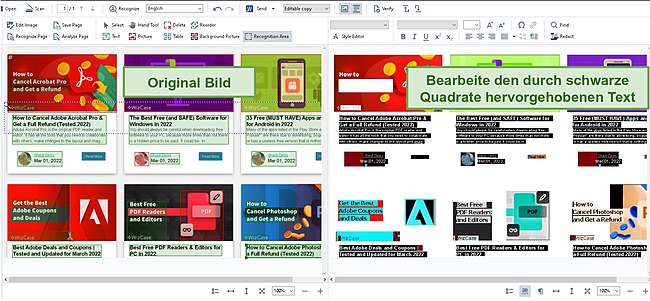
ABBYY FineReader PDF kann auch normale PDF-Anzeige- und Bearbeitungsaufgaben erledigen.
- Grundlegende Bearbeitungswerkzeuge: Du kannst nicht nur den Text des Dokuments bearbeiten, sondern auch Formulare erstellen und einfügen, sichere digitale Signaturen hinzufügen oder anfordern, mehrere PDF-Dateien zusammenführen und Notizen und Hervorhebungen zum vorhandenen Text hinzufügen.
- Bildeditor: Nach dem Scannen und Hochladen einer Bilddatei verwendest du den ABBYY Bildeditor, um die Bildqualität zu verbessern, die Zeit zu begradigen, die Farbbalance zu ändern, unerwünschte oder verschwommene Elemente zu entfernen und den Text auf dem Bild zu verschieben.
ABBYY FineReader bietet eine kostenlose 7-tägige Testversion, mit der du alle Funktionen testen und so viele Dokumente hochladen oder scannen kannst, wie du möchtest. Nach Ablauf der kostenlosen Testphase kannst du entweder ein Abonnement erwerben oder ABBYY FineReader weiterhin nur zum Lesen und Drucken von PDF-Dateien verwenden.
Jetzt ABBYY FineReader PDF gratis herunterladen!
5. Adobe Acrobat Pro: PDF-Dateien bearbeiten, zusammenführen, teilen und komprimieren
- Große PDF-Dateien komprimieren
- Zusammenarbeit in Echtzeit
Adobe Acrobat Pro ist der älteste PDF Reader. Und das macht auch durchaus Sinn. Denn Adobe hat das PDF-Format ursprünglich entwickelt. Obwohl der PDF Reader scheinbar alles kann, ist die Benutzeroberfläche eher unübersichtlich und es kann einige Zeit dauern, bis man sich mit der Software vertraut gemacht hat.
Eine der herausragenden Eigenschaften von Adobe Acrobat ist, dass es Teil der Adobe Creative Cloud ist. Das bedeutet, dass du andere Adobe-Apps schnell hochladen und über die Adobe Cloud mit anderen Nutzern teilen kannst. Du kannst in Echtzeit mit anderen Nutzern zusammenarbeiten, indem du Notizen und Anmerkungen hinzufügst oder die PDF-Datei direkt bearbeitest.

Ein Bereich, in dem sich Adobe Acrobat Pro klar von anderen Programmen abhebt, ist die Nachverfolgung von Anforderungen für digitale Unterschriften. Du kannst damit die Dokumente, die du verschickst, organisieren und sehen, welche bereits digital unterschrieben wurden und welche noch auf die Unterschrift warten.
Acrobat Pro verfügt außerdem über zwei mobile Apps, die mit Android- und iOS-Geräten kompatibel sind. Bei der einen handelt es sich um einen einfachen PDF-Reader, bei der anderen um einen Adobe Scan, mit dem du Bilder automatisch in deiner Adobe Cloud speichern kannst.
Du kannst Adobe Acrobat Pro 7 Tage lang kostenlos herunterladen und hast unbegrenzten Zugriff auf alle Premium-Funktionen.
Jetzt Adobe Acrobat Pro gratis herunterladen!
6. Canva: Drag-and-Drop-PDF-Editor mit Millionen von kostenlosen visuellen Elementen
- Konvertiert PDF in bearbeitbare Elemente
- Text bearbeiten, Bilder verschieben oder hinzufügen und digitale Signaturen einfügen
Der kostenlose Canva PDF Editor kombiniert die intuitive Drag-and-Drop Oberfläche von Canva mit PDF-Dateien. Das Tool konvertiert die Datei in den Canva-Editor und unterteilt sie in kleinere bearbeitbare Elemente. Canva PDF bietet alle Werkzeuge, die du brauchst, um dein Dokument schnell zu bearbeiten. Vom Ändern des Textes, über das Neuanordnen von Elementen auf der Seite, das Hinzufügen oder Entfernen von Bildern, das Einfügen von Linien oder Formen bis hin zum Hinzufügen einer Signatur – der Dienst bietet etliche Funktionen.

Du hast Zugriff auf über 3.000 kostenlose und Premium-Schriftarten und die riesige Canva-Elementbibliothek mit Millionen von kostenlosen Grafiken, Icons und Bildern. So erzeugst du genau den Look, den du willst.
Du kannst aber nicht nur den PDF-Inhalt bearbeiten. Canva verfügt auch über Werkzeuge zum Zusammenführen mehrerer PDFs. Was heißt das genau? Nun, du kannst die Seiten ganz einfach neu anordnen, um die richtige Reihenfolge zu gewährleisten. Außerdem kannst du ein Dokument aufteilen und Elemente einfügen oder entfernen, um für die richtige Struktur zu sorgen. Wenn du mit der Bearbeitung der Datei fertig bist, kannst du sie wieder in eine PDF-Datei umwandeln oder in einem anderen Dateiformat speichern.
Der Canva PDF Editor enthält 5 GB kostenlosen Cloud-Speicher. Jede Änderung an einem Dokument wird automatisch in der Cloud gespeichert und kann von überall und auf jedem Gerät abgerufen werden. Du kannst mehreren Personen Zugang gewähren, was eine Zusammenarbeit in Echtzeit ermöglicht. Zusätzlich ist es möglich, Berechtigungsstufen für andere Nutzer zum Ansehen, Kommentieren oder Bearbeiten festzulegen. So sparst du clever Zeit bei der Bearbeitung.
Der kostenlose Canva PDF Editor hat eine maximale Dateigröße von 15 MB und ein Limit von 15 Seiten pro Datei.
Teste den Canva PDF Editor kostenlos aus!
So wählst du den besten PDF Reader und Editor aus
Wenn du auf der Suche nach einem vollwertigen PDF-Programm bist, solltest du bei deiner Wahl die folgenden Faktoren berücksichtigen:
- Benutzerfreundlichkeit: Die meisten der beliebten PDF-Editoren haben zwar ähnliche Funktionen, aber unterschiedliche Benutzeroberflächen. Vorrang hat bei mir immer das intuitive Programm, bei dem ich nicht erst das Handbuch studieren muss, um zu verstehen, wie ich die grundlegenden Bearbeitungen vornehmen kann. Drag & Drop und Bearbeiten per Mausklick sind meine bevorzugten Optionen. Denn so kann ich eine PDF-Datei einfach und schnell erstellen oder die Version, an der ich gerade arbeite, so ändern, dass sie genauso aussieht, wie ich es mir zu Beginn des Projekts vorgestellt habe.
- Dateiformat-Kompatibilität: Ein guter PDF Reader sollte in der Lage sein, verschiedene Formate in das Programm zu importieren oder ein Dateiformat wie .docx, .ppts, .xlx und Bilder in ein PDF zu konvertieren und umgekehrt. Aber es geht nicht nur darum, ob ein PDF-Programm Dateien konvertieren kann, sondern vor allem darum, wie die konvertierte Datei auf den PDF-Editor reagiert. Kann es den Text erkennen? Verfügt es über eine ausgereifte OCR-Technologie zur Bearbeitung von Text aus Bildern?
- Wird die ursprüngliche Formatierung beibehalten? Einer der großen Vorteile einer PDF-Datei ist, dass sie ein Dokument als Bild speichert, so dass es seine Formatierung und seinen Stil immer beibehält, wenn es an andere Personen gesendet wird. Ein gutes PDF-Programm zeichnet sich dadurch aus, dass es die Formatierung, Schriftarten, Stile usw. bei einer bearbeiteten Version beibehält oder sie automatisch anpasst. Das kann jedoch zu Problemen führen, wenn du eine aktualisierte Version speicherst.
- Enthält alle notwendigen Werkzeuge: Das kann sich je nach deinen Bedürfnissen ändern. Deshalb bevorzuge ich ein Programm, das alles hat, damit ich nicht zwischen mehreren Programmen wechseln muss. Wenn du PDFs bearbeiten willst, solltest du dir ein Programm mit einer textverarbeitungsähnlichen Oberfläche zulegen. Damit ist es einfach, die Schriftart zu ändern, Hervorhebungen hinzuzufügen, Inhalte zu redigieren oder zusätzlichen Text in das aktuelle Dokument einzufügen. Wenn du mit externen Teams zusammenarbeitest oder PDF-Dateien an Kunden schickst, brauchst du ein Programm, das Tools für die Zusammenarbeit und Cloud-Speicher bietet, um den Arbeitsprozess zu optimieren.
- Kostenlos oder kostenpflichtig? Ich weiß, dass dies nur eine Übersicht über kostenlose PDF-Reader und -Editoren ist. Und obwohl alle Programme auf der Liste eine kostenlose Version bieten, ist keines von ihnen komplett kostenlos. Das liegt ganz einfach daran, dass du kein kostenloses PDF-Programm finden wirst, das alles kann. Deshalb habe ich darauf geachtet, ob die Programme eine kostenlose Testversion oder eine problemlose Geld-zurück-Garantie bieten. Einer völlig kostenlosen PDF-Software würde ich meine sicheren Dokumente auf keinen Fall anvertrauen. Warum? Nun, ich weiß, dass sie meine Daten weitergeben, meine Dokumente nicht wirklich schützen, mich mit Werbung belästigen oder, noch schlimmer, meine Dateien mit Malware infizieren könnten. Deshalb solltest du dich von völlig kostenlosen Programmen fernhalten. Das „Freemium“-Modell, das von seriösen PDF-Programmen angeboten wird, ist zwar sicher, bietet aber auch eher begrenzte Möglichkeiten. Aber auch hier kommt es auf deine persönlichen Bedürfnisse an.
Alle PDF-Programme, die ich oben getestet und empfohlen habe, bieten alle grundlegenden Funktionen wie z. B. das Anzeigen und Drucken von Dokumenten. Wenn das alles ist, was du brauchst, kannst du mit keinem von ihnen etwas falsch machen. Nachdem ich einige Tage lang alle oben genannten PDF-Programme ausprobiert habe, kann ich mit gutem Gewissen sagen, dass Soda PDF das beste Programm von allen ist. Es war einfach zu bedienen, hat die wertvollsten Funktionen und wird mit einer 7-tägigen kostenlosen Testversion geliefert, sodass du dich nicht auf mein Wort verlassen musst, wenn du es selbst ohne Risiko ausprobieren kannst.
Soda PDF 7 Tage kostenlos testen
FAQ
Sind kostenlose PDF-Reader und -Editoren sicher?
Ich würde dir dringend davon abraten, einen völlig kostenlosen PDF-Editor zu verwenden. Denn jedes Unternehmen muss irgendwie einen Weg finden, um Gewinn zu machen. Und in vielen Fällen bist höchstwahrscheinlich du das Produkt. Nutze stattdessen die kostenlose Testversion von Soda PDF, mit der du unbegrenzten Zugriff auf den sicheren PDF-Reader und -Editor hast. Du kannst deine Dateien verschlüsseln und Passwörter hinzufügen, um sicherzustellen, dass niemand die Dateien ohne deine Zustimmung öffnen oder einsehen kann.
Wie kann ich ein PDF-Dokument kostenlos bearbeiten?
Als Erstes musst du dir einen kostenlosen PDF-Editor aussuchen und dein Konto registrieren. Keines der Programme, die ich hier getestet habe, verlangt eine Zahlung oder Kreditkarteninformationen, um die kostenlose Testversion zu starten. Direkt im Anschluss an deine Anmeldung kannst du dein PDF hochladen oder deine Datei in ein PDF konvertieren und auf die Schaltfläche Bearbeiten klicken, um zu beginnen. Nach Ablauf der kostenlosen Testphase musst du entweder ein Abonnement abschließen oder mit einem eingeschränkten kostenlosen Programm fortfahren. Bearbeitungsfunktionen sind hier nicht mehr enthalten.
Der beste Weg, um kostenlosen Zugang zu vertrauenswürdigen Programmen zu bekommen, die nicht nur deine Dateiformate in PDF konvertieren, sondern auch das Styling und die Formatierung beibehalten, ist eine kostenlose Testversion eines Premium-Programms. Alle PDF Reader und Editoren, die ich empfehle, bieten eine kostenlose Testversion und eine Geld-zurück-Garantie, mit der du deine Dateien in PDF konvertieren kannst.
Ein guter PDF-Editor wie Soda PDF wandelt deine PDF-Datei in ein vollständig bearbeitbares Dokument um. Hier hast du die Flexibilität, alles zu ändern – vom Layout über die Schriftarten bis hin zu Text und Bildern. Außerdem kannst du Markierungen, Anmerkungen und Kommentare hinzufügen, wenn du mit Kunden, Kollegen oder Mitschülern zusammenarbeitest.